
[Notebook/AIO] Làm cách nào để xác định xem máy tính của tôi có hỗ trợ TPM hay không, phiên bản TPM và cách bật TPM?
[Notebook/AIO] Làm cách nào để xác định xem máy tính của tôi có hỗ trợ TPM hay không, phiên bản TPM và cách bật TPM?
Hướng dẫn này sẽ hướng dẫn bạn cách xác minh xem máy tính của bạn có hỗ trợ TPM (Mô-đun nền tảng đáng tin cậy) hay không, lấy thông tin phiên bản TPM và bật hoặc tắt TPM trong BIOS.
1. Nhập và tìm kiếm [TPM.msc] trong thanh tìm kiếm của Windows①, sau đó nhấp vào [Open]②
2. Sau khi Trusted Platform Module (TPM) Management trên Local Compute bật lên và nếu nó hiển thị [The TPM is ready for use] trong trường Status③, thì máy tính của bạn hỗ trợ chức năng TPM.Bạn cũng có thể kiểm tra [Specification Version]④ trong trường TPM Manufacturer Information, có nghĩa là phiên bản TPM trên máy tính của bạn.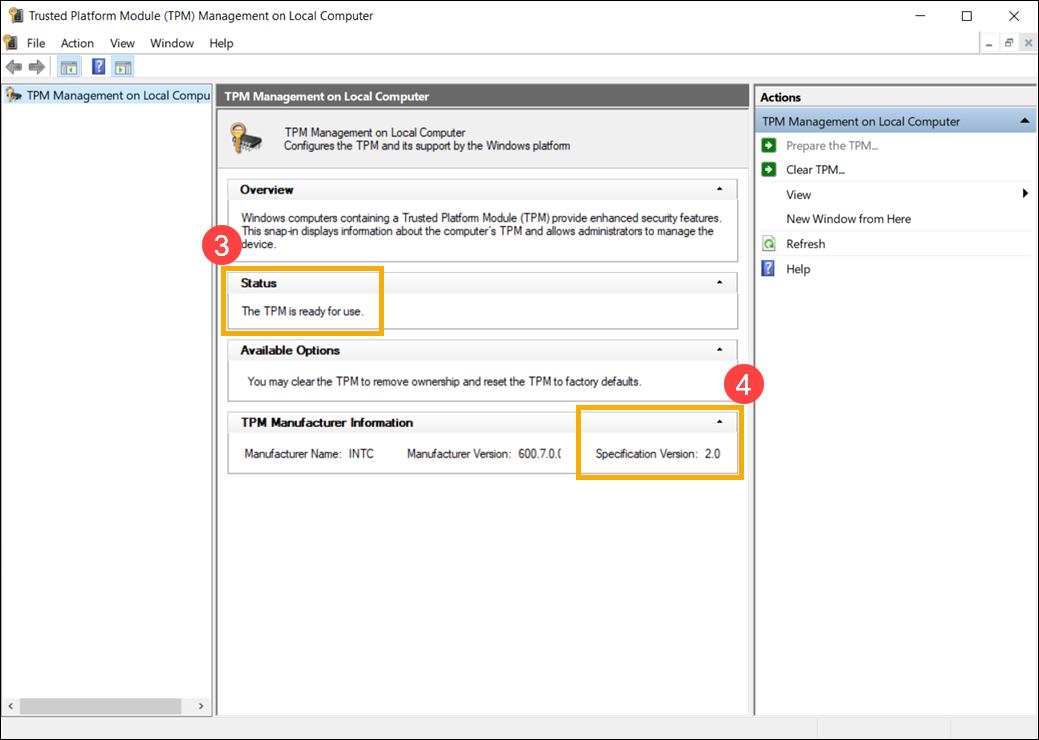 Lưu ý : Nếu nó hiển thị Compatible TPM cannot be found, thì máy tính của bạn có thể không hỗ trợ chức năng TPM. Ngoài ra, bạn có thể tiếp tục bước tiếp theo để kiểm tra xem chức năng TPM đã được kích hoạt trong cấu hình BIOS hay chưa.
Lưu ý : Nếu nó hiển thị Compatible TPM cannot be found, thì máy tính của bạn có thể không hỗ trợ chức năng TPM. Ngoài ra, bạn có thể tiếp tục bước tiếp theo để kiểm tra xem chức năng TPM đã được kích hoạt trong cấu hình BIOS hay chưa.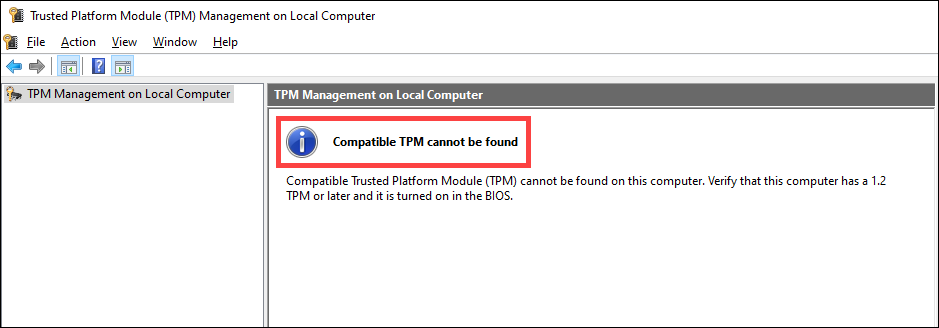
Cách bật hoặc tắt TPM trong BIOS
1. Đầu tiên, máy tính cần vào cấu hình BIOS. Khi máy tính chưa được bật nguồn, hãy nhấn và giữ nút F2 của bàn phím, sau đó nhấn nút Nguồn để vào cấu hình BIOS. Tại đây bạn có thể tìm hiểu thêm về Cách vào cấu hình BIOS.
2. Sau khi vào cấu hình BIOS, nhấn Phím nóng [F7] hoặc sử dụng con trỏ để nhấp vào [Advanced Mode]⑤ trên màn hình.
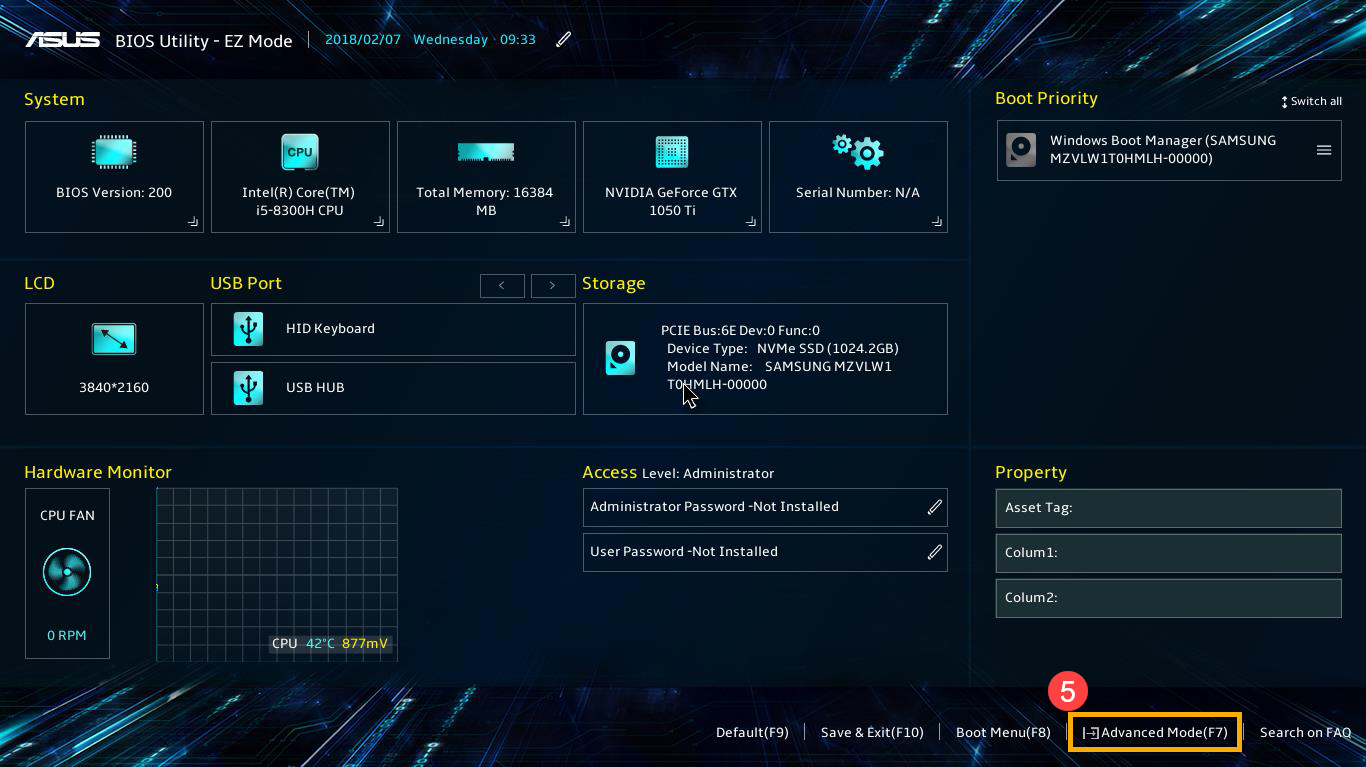
3. Chuyển đến tab [Advanced]⑥, rồi chọn [Trusted Computing]⑦.Lưu ý : Nếu không có tùy chọn Trusted Computing trong tab Advanced , thì điều đó có nghĩa là máy tính của bạn không hỗ trợ bật chức năng TPM trong cấu hình BIOS.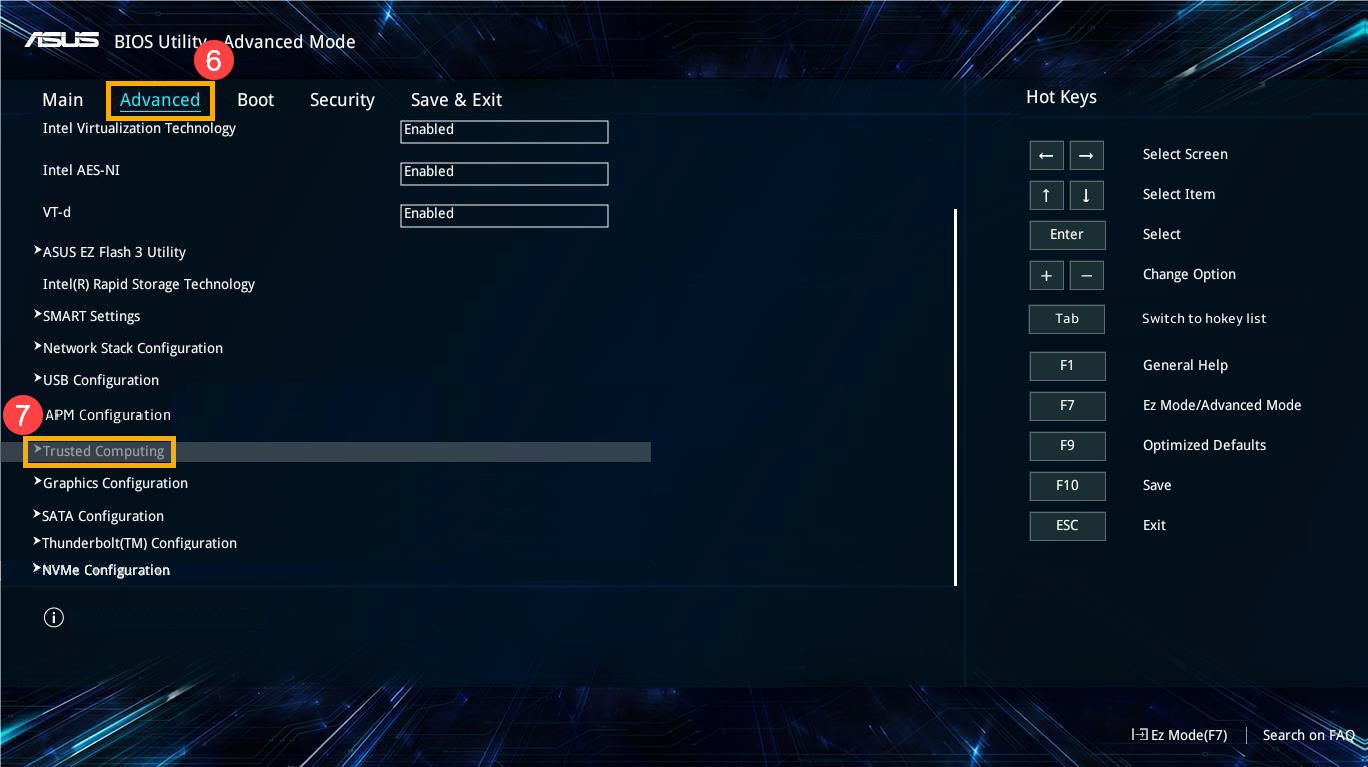
4. Chọn [Security Device Support]⑧, rồi chọn [Enable]⑨ để bật chức năng TPM trong cấu hình BIOS.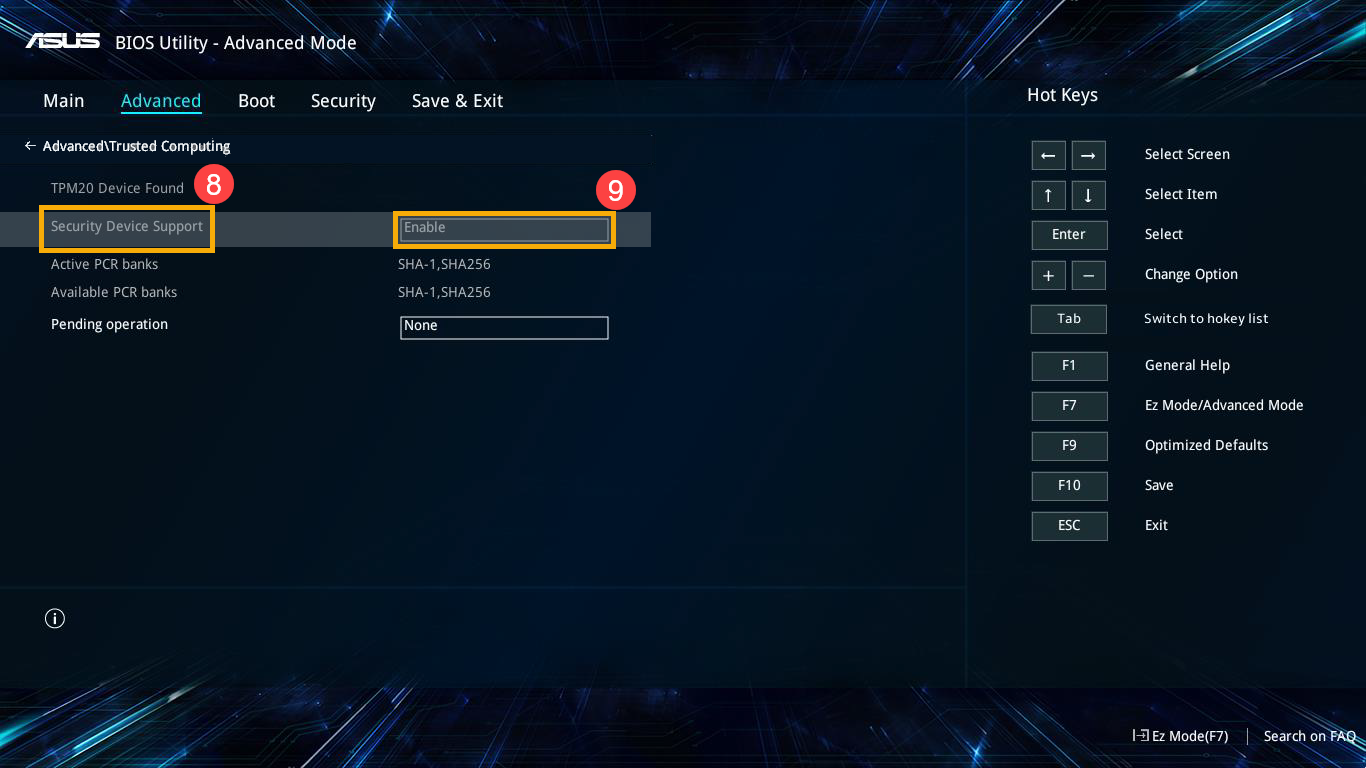
5. Lưu & Thoát khỏi Thiết lập. Nhấn Hotkey [F10] và chọn [Ok]⑩, máy tính sẽ khởi động lại. Sau đó, bạn sẽ có thể kiểm tra xem TPM đã sẵn sàng để sử dụng chưa qua Bước 1 và Bước 2.
Hỏi & Đáp
Câu hỏi 1: Nếu máy tính của tôi không hỗ trợ chức năng TPM, tôi có thể cài đặt nó không ?
Trả lời 1: Thiết kế của Notebook và All-in-One PC không có khe cắm TPM bổ sung để cài đặt.
Câu hỏi 2: Nếu máy tính của tôi chỉ hỗ trợ TPM phiên bản 1.2, nó có thể được nâng cấp lên phiên bản 2.0 không ?
Trả lời 2: Phiên bản TPM phụ thuộc vào chip và bo mạch chủ được cài đặt, và nó không thể nâng cấp từ phiên bản 1.2 lên 2.0.
Link nội dung: https://phamkha.edu.vn/cach-bat-tpm-2-0-tren-main-asus-a26773.html